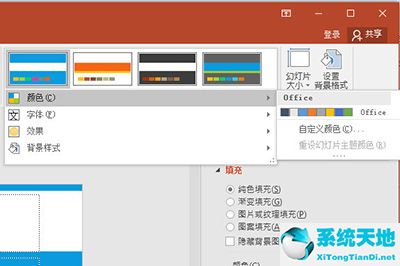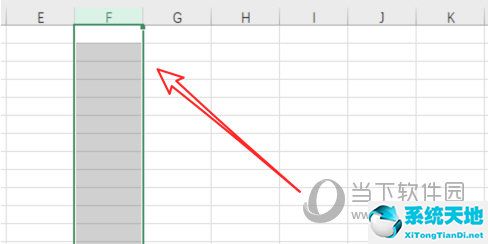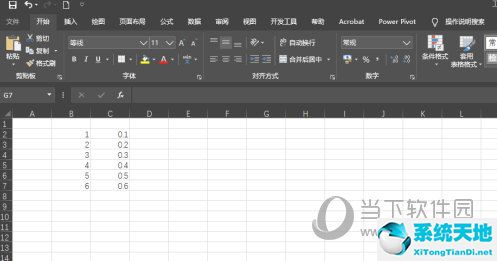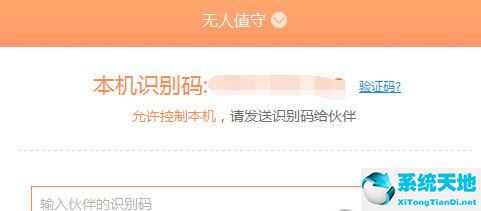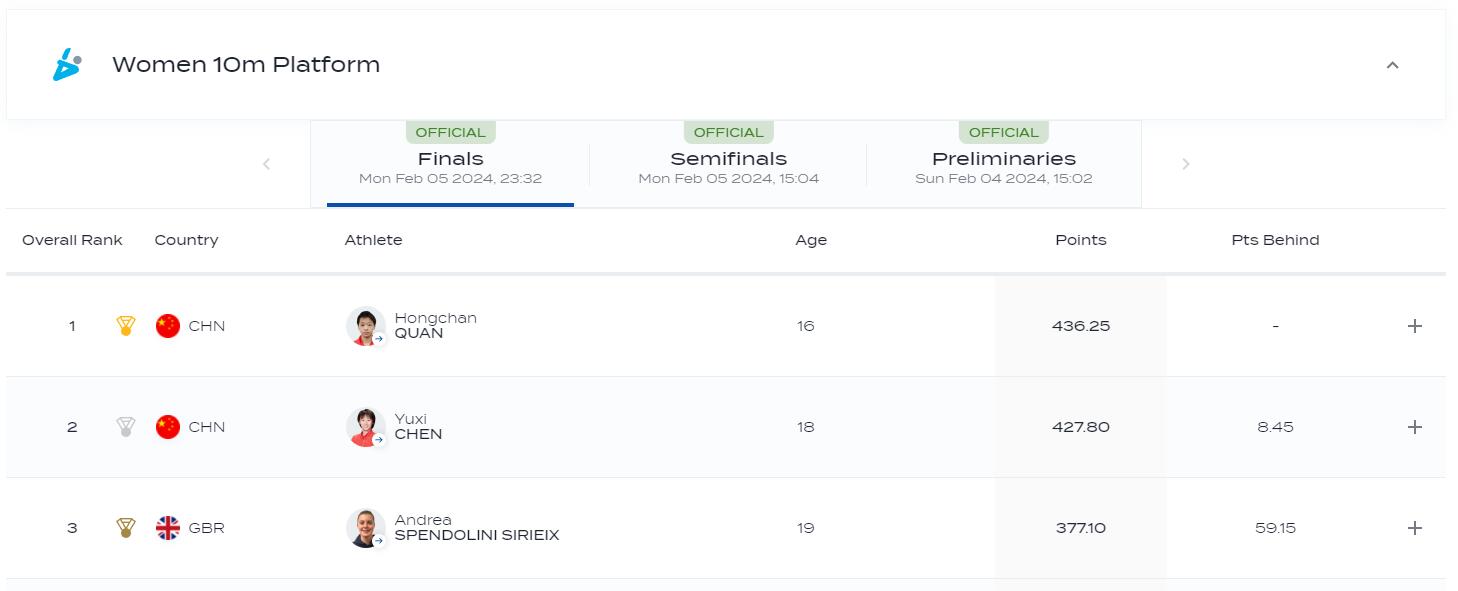如何在驱动程序向导中设置护眼模式。

让我们点击电脑左下角的“开始”按钮弹出界面,找到“所有程序”,点击鼠标指针,进入所有程序的菜单。
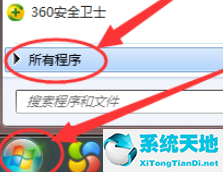 然后在“所有程序”菜单中,向下滑动鼠标找到“驱动器向导”项,并单击选择。
然后在“所有程序”菜单中,向下滑动鼠标找到“驱动器向导”项,并单击选择。
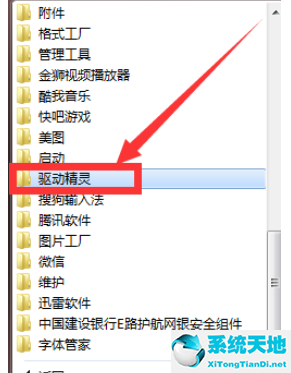 接下来,“驾驶小精灵”的下拉菜单为:1。驾驶小精灵;2.系统修复;3.卸载驱动程序向导;有三个项目,我们选择第一个项目“驾驶向导”。
接下来,“驾驶小精灵”的下拉菜单为:1。驾驶小精灵;2.系统修复;3.卸载驱动程序向导;有三个项目,我们选择第一个项目“驾驶向导”。
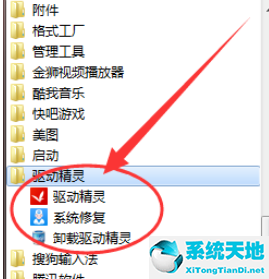 接下来将弹出“驾驶向导”主页面。界面底部有六个二级菜单。我们选择最后一个项目“宝箱”并点击进入。
接下来将弹出“驾驶向导”主页面。界面底部有六个二级菜单。我们选择最后一个项目“宝箱”并点击进入。
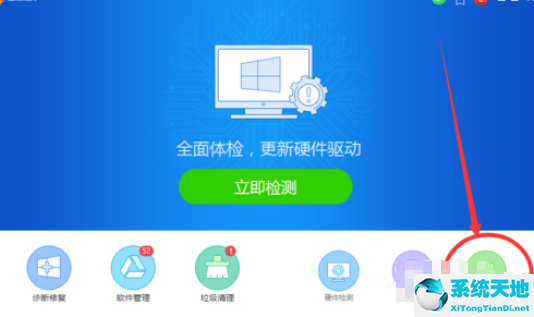 然后我们进入宝箱页面,滑动鼠标并慢慢下拉。在底部的“其他建议”中有一个“护眼模式”,我们选择了这一列。
然后我们进入宝箱页面,滑动鼠标并慢慢下拉。在底部的“其他建议”中有一个“护眼模式”,我们选择了这一列。
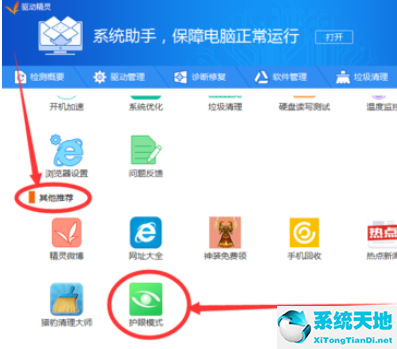 再次点击护眼模式,我们将进入护眼设置页面。首先,在界面的上半部分,我们可以看到“建议打开蓝光过滤”的字样,下面是两个复选框:“过滤蓝光”和“定期休息”。
再次点击护眼模式,我们将进入护眼设置页面。首先,在界面的上半部分,我们可以看到“建议打开蓝光过滤”的字样,下面是两个复选框:“过滤蓝光”和“定期休息”。
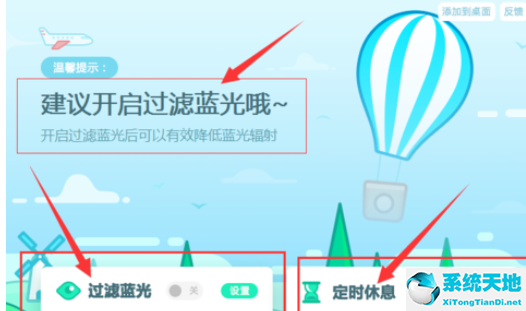 我们要学会服从,做到不惹任何麻烦,呵呵。然后我们选择“过滤蓝光”并单击中间较小的灰色按钮“关闭”,它将变为打开。
我们要学会服从,做到不惹任何麻烦,呵呵。然后我们选择“过滤蓝光”并单击中间较小的灰色按钮“关闭”,它将变为打开。
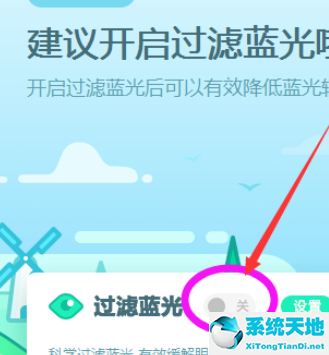 最后,在我们打开“过滤蓝光”后,上半部分将显示您当前使用电脑的时间。在接下来的“过滤蓝光”中,边肖选择了“智能”,这是根据您自己的喜好设置的。下面还有提示:科学过滤蓝光,
最后,在我们打开“过滤蓝光”后,上半部分将显示您当前使用电脑的时间。在接下来的“过滤蓝光”中,边肖选择了“智能”,这是根据您自己的喜好设置的。下面还有提示:科学过滤蓝光,
有效缓解眼部疲劳。感觉很温暖吗?
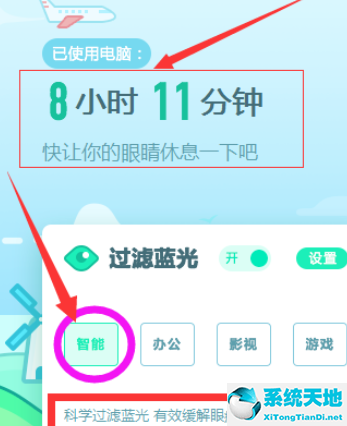 我相信你已经阅读了上述驱动程序向导中设置护眼模式的详细步骤,每个人都应该学会了!
我相信你已经阅读了上述驱动程序向导中设置护眼模式的详细步骤,每个人都应该学会了!